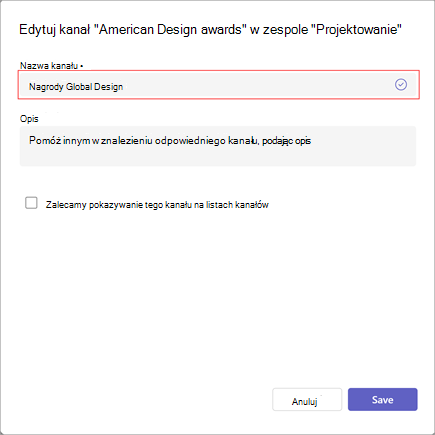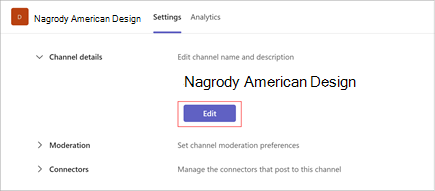Edytowanie kanału w usłudze Microsoft Teams
Właściciele zespołu i niektórzy członkowie zespołu mogą edytować szczegóły kanału, takie jak nazwa, opis lub układ kanału. Mogą również polecać kanały innym członkom zespołu.
Zmienianie nazwy kanału
Możesz zmienić nazwę kanału, aby nadać mu bardziej znaczącą nazwę, która lepiej odzwierciedla jego przeznaczenie. Może to być szczególnie przydatne w przypadku kanału domyślnego, który jest tworzony razem z każdym nowym zespołem.
Uwaga: Tylko właściciele zespołów mogą zmienić nazwę pierwszego nazwanego kanału.
Aby zmienić nazwę kanału, wykonaj następujące czynności:
-
W aplikacji klasycznej Teams przejdź do zespołu zawierającego kanał, który chcesz zmienić.
-
Wskaż pozycję Pokaż, a następnie wybierz pozycję Więcej opcji
-
Wybierz pozycję Edytuj kanał
-
Pod nazwą kanału wprowadź nową nazwę kanału. Jeśli jesteś właścicielem zespołu, możesz zmienić nazwę pierwszego zespołu na "Ogólne". W przeciwnym razie nowa nazwa musi być unikatowa w zespole i nie może zawierać żadnego z następujących znaków: / \: * ? " < > |
Uwaga: Podczas tworzenia zespołu możesz ręcznie nadać pierwszemu kanałowi nazwę "Ogólne" lub wybierając pozycję Więcej opcji
-
Wybierz pozycję Zapisz , aby zmienić nazwę kanału.
Porada: Jeśli nie możesz zmienić nazwy kanału, upewnij się, że jesteś właścicielem kanału lub zespołu lub masz odpowiednie uprawnienia. Jeśli nadal występują problemy, skontaktuj się z działem informatycznym w celu uzyskania pomocy.
Kanał o zmienionej nazwie będzie wyświetlany we wszystkich częściach aplikacji Teams, w tym na liście kanałów, wynikach wyszukiwania i filtrowania oraz w witrynach i powiadomieniach programu SharePoint.
Zaktualizuj układ kanału
Konwersacje na kanale mogą mieć dwa układy: wpisy i wątki. Aby zmienić układ kanału:
-
Wskaż kanał, aby wyświetlić więcej opcji
-
Wybierz pozycję Więcej opcji
-
Wybierz pozycję Wątki lub Wpisy w układzie.
-
Wybierz pozycję Zapisz , aby zaktualizować układ.
Polecanie kanału
Po utworzeniu kanału standardowego (zamiast kanału udostępnionego) właściciele zespołów mogą zasugerować członkom zespołu maksymalnie 10 kanałów. Polecane kanały wyświetlają tag "zalecany", gdy nowi członkowie dołączają do zespołu.
Aby polecić istniejący kanał:
-
Wskaż kanał, aby wyświetlić więcej opcji
-
Wybierz pozycję Więcej opcji
-
W obszarze Opis wybierz pozycję Zarekomenduj, aby inne osoby pokazywały ten kanał na swoich listach kanałów.
-
Wybierz pozycję Zapisz , aby zaktualizować opis.
Uwaga: Zawsze zalecany będzie pierwszy kanał w zespole lub istniejący kanał "Ogólne".
Zaktualizuj opis kanału
W przypadku kanałów innych niż "Ogólne" właściciele lub członkowie zespołu (z wymaganymi uprawnieniami) mogą również zaktualizować opis kanału. Kanały "Ogólne" mają taki sam opis jak ich zespół.
Zacznij od przejście do kanału, który chcesz zaktualizować, a następnie:
-
Umieść wskaźnik myszy na kanale i wybierz pozycję Więcej opcji
-
Przejdź do pozycji Ustawienia > Szczegóły kanału. Następnie wybierz pozycję Edytuj w obszarze Edytuj nazwę i opis kanału.
-
Wpisz nowy opis.
-
Wybierz pozycję Zapisz , aby zaktualizować opis.
Członkowie zespołu powinni przejść do aplikacji klasycznej lub internetowej, aby zmienić nazwę kanału.
Jeśli jesteś członkiem zespołu, naciśnij pozycję Zespoły , przejdź do nazwy zespołu i naciśnij pozycję Więcej opcji.
Następnie naciśnij pozycję Zarządzaj kanałami > Więcej opcji obok nazwy kanału.
Na koniec naciśnij pozycję Zarządzaj kanałem , aby edytować szczegóły kanału. Naciśnij znacznik wyboru, aby zapisać.
Tematy pokrewne
Tworzenie kanału standardowego, prywatnego lub udostępnionego w usłudze Microsoft Teams